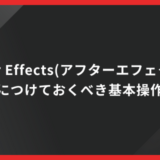「パソコン内蔵のストレージだけでは足りなくなったので、外付けストレージを導入したい」
「外出先でも動画編集をしたいからデータの持ち運びを簡単にしたい」
動画編集では大容量のデータを扱うことが多く、大容量のストレージが必要です。
現行で使っているパソコンの内蔵ストレージがいっぱいになってしまったら、編集動作にも影響が出てきます。
必要なストレージがそろっていなければ、動画編集はサクサク進みません。
外付けストレージも多様なものが販売され、用途により選び方もさまざまです。
自分の用途に合うストレージを見つけるため、SSD/HDDストレージのメリットデメリットを学びましょう。
おすすめの外付けストレージもご紹介します。
動画保存に必要なストレージとは?

動画編集に必要なストレージ容量とSSD・HDDの違いについて紹介します。
内容をしっかり理解して、パソコン導入や再購入・増設の目安にしてください。
動画編集で必要なストレージ容量について
ストレージとはパソコンのデータを保存しておく記憶装置のことです。
スマートフォンでもアプリや写真・動画などを保存するために容量を必要とします。
実際に保存しているところをストレージといい、パソコンでもスマートフォンでも容量が少なくなればデータが保存できなくなります。
パソコンのストレージにはHDDとSSDストレージの二つがあります。
動画編集するなら、内蔵SSDストレージで512GB以上のものを用意しましょう。
SSDストレージであればパソコンの起動がとても早く、ソフトもスムーズに動きます。
512GB以上のものであれば、進行中のプロジェクトを保存しておくのに十分な容量です。
容量を詳しく確認したい方はこちらの記事もおすすめ
動画編集で必要なストレージ容量とは?【PCを買う前にチェック】
HDDとSSDの違い
ここではHDDとSSDの違いについて詳しく解説します。
ストレージはHDDとSSDの2種類が主流です。
HDDとSSDにデータを書き込む点では一緒です。
ですが書き込み方などに違いがあります。
以下では1つずつ特徴を説明します。
HDDとは?
HDDの場合は回転する円盤に磁気でデータの書き込みを行います。
大容量の記憶が可能ですが、磁気を帯びて回転しているので衝撃や磁力に弱いです。
HDDのメリット
HDDは安い値段で大容量を記憶できる点が最大のメリットです。
動画編集を行う際には「元動画」「素材動画・写真」「プロジェクトファイル」「完成動画データ」など様々なデータが必要です。
このデータたちは1GB~10GB近くの容量となります。
1ヶ月に動画を何本も作っていたらSSDの場合すぐに一杯になってしまいます。
ですが、HDDの場合大容量ですので、気にせず保存することができます。
HDDのデメリット
HDDは衝撃に弱く壊れやすいです。
いきなりアクセスできなくなってしまうこともありますので定期的にバックアップを行いましょう。
また、HDDはSSDに比べると起動時間が遅いです。
OSなどをHDDを入れてしまうとパソコン自体の立ち上げが遅くなってしまうので、HDDには動画や写真などを入れるようにしましょう。
SSDとは?
SSDは内蔵しているメモリーチップにデータの書き込みを行います。
HDDのようにディスクが回転しているわけではないので動作音があまりありません。
また、部品が小さいため持ち運びがしやすいです。
SSDのメリット
SSDは読み書きが早く省電力、さらに小さいです。
SSDはHDDのようにディスクを回転させているわけではないので動作が安定し衝撃に強く壊れにくいです。
現在のノートパソコンにはSSDが採用されることが多いです。
OSなど読み書きを行うデータはSSDに保存すると起動が早くなります。
他には4K動画のような大容量のデータはSSDに保存した方が良いです。
SSDのデメリット
SSDのデメリットはHDDに比べて値段が高く、最大容量が小さいことです。
ですが最近はだいぶ値段が下がってきており、買い替えチャンスです。
HDDとSSDどちらがおすすめなのか
読み書きを行うデータを保存する場合はSSDに、写真や動画・ファイルなどはHDDにすると良いでしょう。
どちらにも長所・短所があるのでうまくカバーできるよう使い分けましょう。
ストレージに関するQ&A

以下はストレージに関する質問になりますので、こちらを読むことで疑問が解消できるでしょう。
Q.HDDとSSDどちらが良いですか?
A.HDDとSSDどちらにも長所・短所があるので用途によって使い分けましょう。
HDDの場合は動画や写真の保存を行うといいでしょう。
SSDの場合はOSなど読み書きを行うデータを保存するといいでしょう。
Q.HDD、SSD以外の保存方法はありますか?
A.クラウドストレージに保存をお行いましょう。
クラウドストレージはネット上にデータを保存できるサービスです。
GoogleDriveやdropbox・iCloudがよく知られています。
ストレージが足りないと感じたら

動画編集や画像処理を繰り返し行っていると、保存先はあっという間にいっぱいになってしまいます。
CDやDVDなどを使っても一気に保存するのは難しいものです。
ストレージを増やすことを考えてみてはいかがでしょうか。
ストレージの増設について
ストレージは内蔵と外付けに分かれています。
内蔵ストレージの増設はパソコン内部に取り付ける必要があるため、パソコンを分解しなければならず初心者にはハードルが高いでしょう。
端子に関係なく取り付けられ安定した高速通信ができるため、得意な人であれば内蔵ストレージ増設もおすすめです。
通常であれば外付けストレージを使うことがほとんどです。
USBで接続するだけで簡単に増設できるので、動画編集初心者でも安心して使えます。
動画編集用としてストレージを購入するのであれば、2TB以上の容量を用意しましょう。
1TB(1,024GB)に保存できるデータ容量はHD画質動画であれば500時間分、4K動画であれば64時間分と言われています。
扱う動画画質も念頭に置いて容量を選ぶとよいでしょう。
外付けSSDストレージ
保存したデータを使って動画編集する場合は、SSDストレージタイプを増設することをおすすめします。
外付けであっても通信速度はHDDより早く作業速度が上がります。
HDDに比べて割高ではありますが、手が出せないほど高額であった数年前に比べると手が届く範囲の価格です。
また、持ち運ぶ場合にもSDDストレージが良いでしょう。
衝撃に強く、データが壊れにくいことが特徴ですので外出しての動画編集でも便利です。
おすすめの外付けSSDストレージはこちら
BUFFALO USB3.2Gen2 ポータブルSSD 1.9TB
- メーカー:BUFFALO
- 容量:1.9TB
- サイズ:50×10.9×95mm/52g
- 価格:34,000円
読込速度530MB/sと高速で、持ち運びにも便利な名刺サイズです。
振動や衝撃に強い設計となっており、移動中の作業も快適に行えます。
Windowsパソコンだけでなく、macOSでの動作も確認されておりOSに関係なく使えるところが便利なポイントです。
持ち運びでは漏洩に注意が必要ですが、暗号化ソフトによりパスワード・パターン認証を導入しており安全面でもおすすめします。
データ復旧サービスも展開されていますので、万が一の時にも安心して使えます。
SSD-PUT1.0U3-B/N
- メーカー:BUFFALO
- 容量:1TB
- サイズ:69×23×11mm/60g
- 価格:10,980円
USB接続で利用できるポータブルSSDです。
読込速度も430MB/sと高速でPlayStation4・PlayStation5での動作確認のほか、テレビ録画もできます。
ケーブル不要で接続できるところが便利で、小型ですが1TBの容量があるので外出先での動画編集もサクサク進みます。
もちろん衝撃・振動に耐える耐久性を備えていますので、安心して持ち運べます。
外付けHDD
持ち運びを考えず、安くて大容量のデータ保存が必要な場合は、HDD記憶装置の増設が望ましいです。
SSDよりも安く大容量ストレージを整備できますが、衝撃に弱いため持ち運びには向いていません。
また重みもありますので、備え付けて使う場合に良いでしょう。
おすすめの外付けHDDはこちら
HD-AD4U3
- メーカー:BUFFALO
- 容量:4TB
- サイズ:114×33×171mm/900g
- 価格:10,586円
Amazon限定品ではありますが、4TBで10,586円と格安で販売されており外付けハードディスク部門で1位を獲得した商品です。
Windows 7以降、macOS10.11以降であれば動作確認済みでUSB2.0規格から利用できます。
もちろんTV接続も可能で各社メジャーなテレビであれば動作可能です。
重さ900gでAC電源が必要になるので持ち運びには向いていませんが、4TBの容量があれば動画編集用データの保存も十分行えます。
外では内蔵SSDに保存してバックアップを頻繁に取るようにすると良いでしょう。
HD-PCFS2.0U3-BBA
- メーカー:BUFFALO
- 容量:2TB
- サイズ:115×76×14mm/200g
- 価格:8,708円
外付けHDDではありますが、持ち運び可能なポータブル仕様です。
片手で持てる大きさでシンプルな設計となっており、傷が目立たないよう表面が加工されています。
USB接続だけでパソコンとつながり、自動認識されるので面倒な設定は必要ありません。
Windows・macOS・テレビ接続が可能でパソコンデータのバックアップに向いている商品です。
有償ではありますがデータ復旧サービスを展開しているので、万が一のときでも安心です。
自分の用途に合ったストレージを選ぼう

動画編集でデータ管理の重要な部分となるストレージについて解説していきました。
SSDストレージは衝撃に強く速度が早くスムーズな作業が可能ですが、HDDより割高です。
HDDは比較的安価で大容量の記憶が可能ですが、SSDより衝撃に弱く持ち運びにあまり向きません。
それぞれの特徴を生かし、速度が早く耐久性の良いSSDを内部ストレージとして外付けHDDでデータのバックアップを取るのがおすすめです。
併用することで短所を補い、大切なデータの保存と動画編集のスムーズさを手に入れられます。
内蔵ストレージがいっぱいになってきた方、バックアップを頻繁に取りたい方、動画編集をスムーズに行いたい方にSSD・HDD併用をおすすめします。